Jak heslem chránit sekci notebooku v aplikaci OneNote 2013
OneNote je opravdu pohodlný způsob, jak ukládat své nápady a myšlenky. Má mnoho nástrojů pro organizování všech notebooků, stránek, e-mailů a webových výstřižků, které budete možná potřebovat později, a můžete dokonce využít své bezplatné úložiště SkyDrive, abyste zpřístupnili své poznámky z různých počítačů. Přístup k těmto poznámkám prostřednictvím webového prohlížeče vyžaduje, abyste znali svou e-mailovou adresu a heslo k účtu Microsoft Account, ale vaše notebooky si může prohlížet v programu OneNote na vašem počítači kdokoli, kdo k nim má přístup. Pokud ukládáte citlivé informace v jedné ze sekcí notebooku, o které máte obavy, že je někdo uvidí, je vhodné přidat nějakou ochranu heslem.
Přidejte do sekce poznámek v aplikaci OneNote 2013 ochranu heslem
Tato ochrana heslem se bude vztahovat na část vašeho notebooku, kamkoli k ní budete mít přístup. Takže i když otevřete OneNote ve webovém prohlížeči pomocí hesla účtu Microsoft, pro zobrazení obsahu budete stále potřebovat heslo pro chráněnou sekci notebooku.
Krok 1: Spusťte aplikaci OneNote 2013.
Krok 2: Z rozbalovací nabídky v horní části okna vyberte svůj notebook.

Krok 3: Klepněte pravým tlačítkem myši na kartu sekce, do které chcete přidat ochranu heslem, a poté vyberte možnost Ochrana heslem v této části .
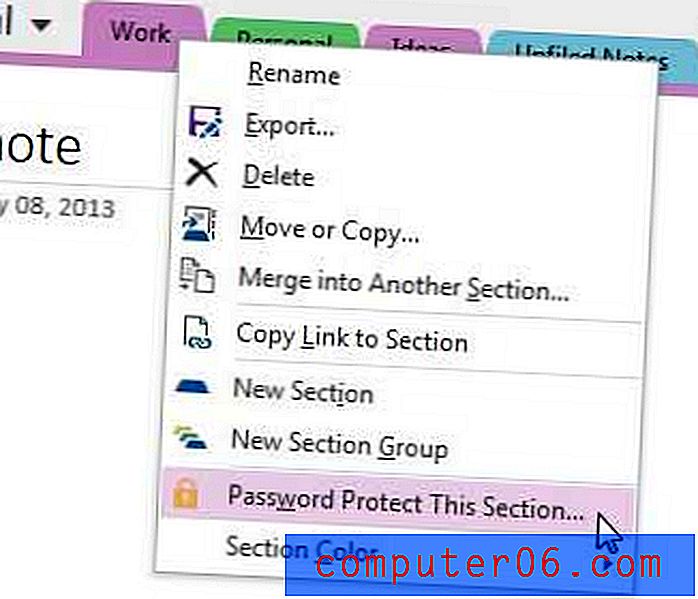
Krok 4: Klikněte na možnost Nastavit heslo na pravé straně okna.
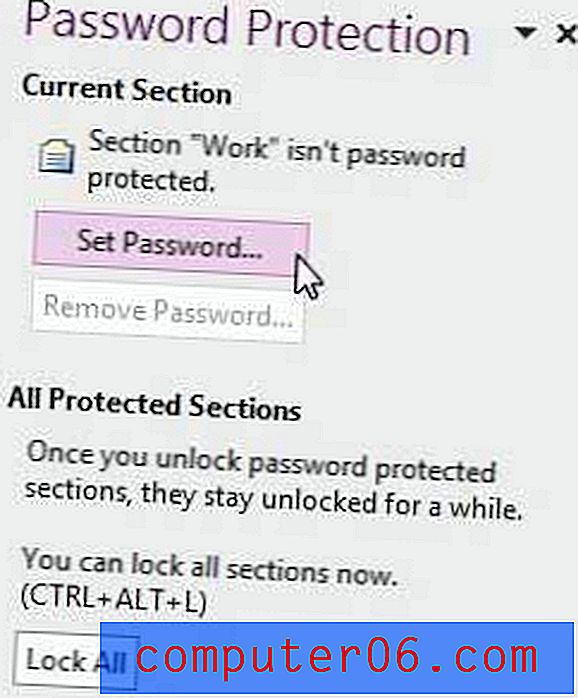
Krok 5: Zadejte své heslo do pole Zadejte heslo, znovu zadejte do pole Potvrdit heslo a klikněte na tlačítko OK .
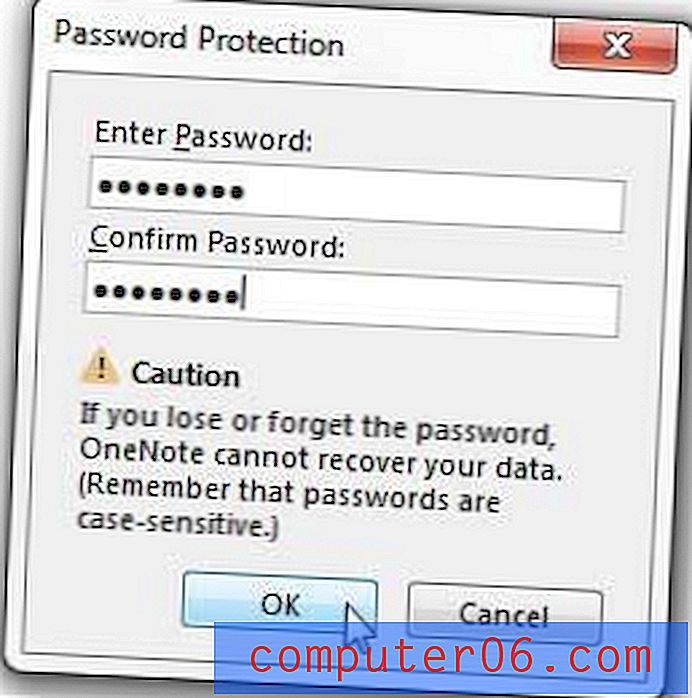
OneNote se poté zeptá, jak chcete, aby zpracoval vaše stávající zálohy, které mají kopii části notebooku bez ochrany heslem, takže vyberte požadovanou možnost.
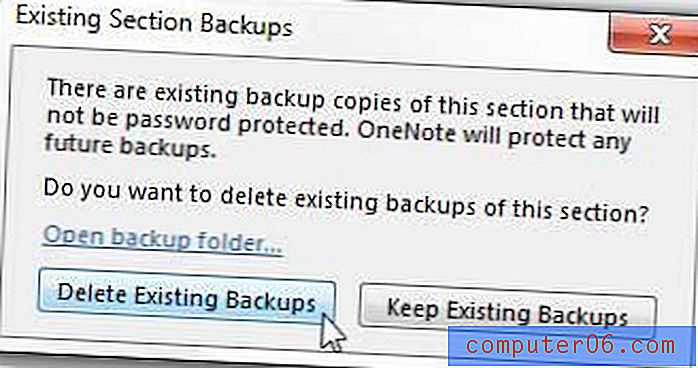
Pokud se rozhodnete odstranit stávající zálohy, můžete vždy vytvořit zálohu ručně, abyste zajistili, že data nebudou ztracena. Sekce notebooku chráněné heslem můžete také kdykoli ručně uzamknout stisknutím kláves Ctrl + Alt + L na klávesnici.
Pokud máte v počítači mnoho důležitých dat, která si nemůžete dovolit ztratit, je dobré mít plán zálohování. Protože dobrý plán zálohování vyžaduje uložení záloh na jiný počítač nebo pevný disk, jsou externí pevné disky obvykle nejdostupnějšími možnostmi. Kliknutím sem zobrazíte cenově dostupný externí pevný disk 1 TB od Amazonu.



